OneDrive adalah salah satu aplikasi Windows 10 yang telah dipasang sebelumnya, yang tidak berguna untuk sesetengah pengguna.Sedikit orang menggunakannya untuk menyimpan data mereka, yang mungkin menjadi salah satu sebab di sebalik penambahan OneDrive di Windows 10.
Jika anda mahu melumpuhkan atau menghapus OneDrive di File Explorer pada Windows 10, anda telah sampai di tempat yang betul.Mari kami bantu anda dalam proses ini.
Microsoft menyediakan tetapan dasar kumpulan yang dapat digunakan untuk menonaktifkan OneDrive dari File Explorer.Tetapi tetapan dasar kumpulan ini hanya berlaku untuk edisi Windows 10 Professional, Enterprise, dan Education.Untuk pengguna Windows 10 Home Edition, jangan risau, anda juga boleh mematikan OneDrive menggunakan peretasan pendaftaran.Mari kita berurusan dengan mereka satu persatu.
Berlaku untuk pengguna edisi Windows 10 Professional, Enterprise dan Education
Tetapan Dasar Kumpulan hanya dapat diakses pada edisi Windows 10 Professional, Enterprise, dan Education.Utiliti ini menyediakan akses untuk mematikan OneDrive dan mengeluarkannya dari File Explorer pada Windows 10.
- Klik menu Mula dan ketik jalankan di kotak carian.Anda juga boleh menekan pintasan papan kekunci Windows + R untuk memulakan tetingkap jalankan.
- Setelah tetingkap jalan terbuka, ketik gpedit.msc di kotak teks dan tekan Enter untuk membuka tetingkap Editor Dasar Kumpulan.
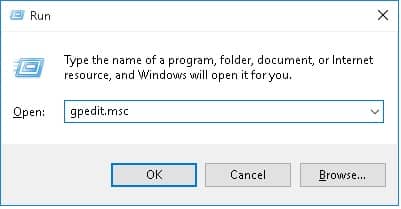
- Navigasi ke Dasar komputer tempatan ›Konfigurasi komputer› Templat pentadbiran ›Komponen Windows› OneDrive.
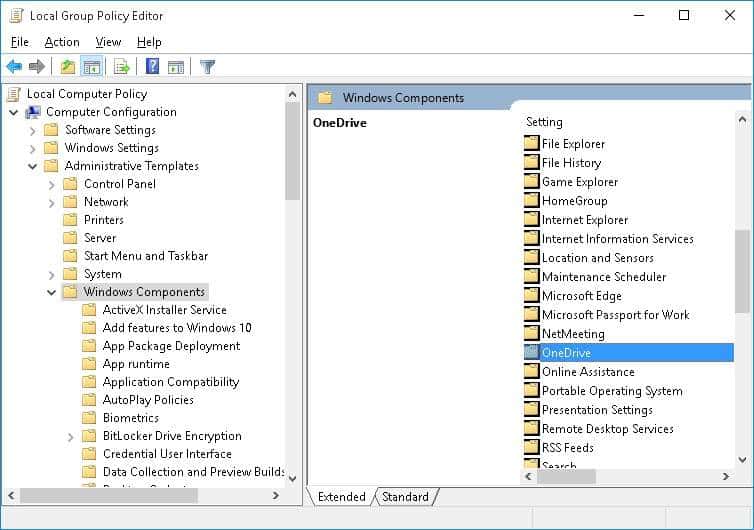
- Kemudian klik dua kaliDi bahagian kanan tetingkap"Cegah penggunaan OneDrive untuk penyimpanan fail"Pilihan.
- Tingkap untuk mengelakkan penggunaan OneDrive untuk penyimpanan fail akan terbuka di desktop.Kemudian pilihAktifkanPilihan dan klikOKButang untuk mematikan OneDrive pada Windows 10.
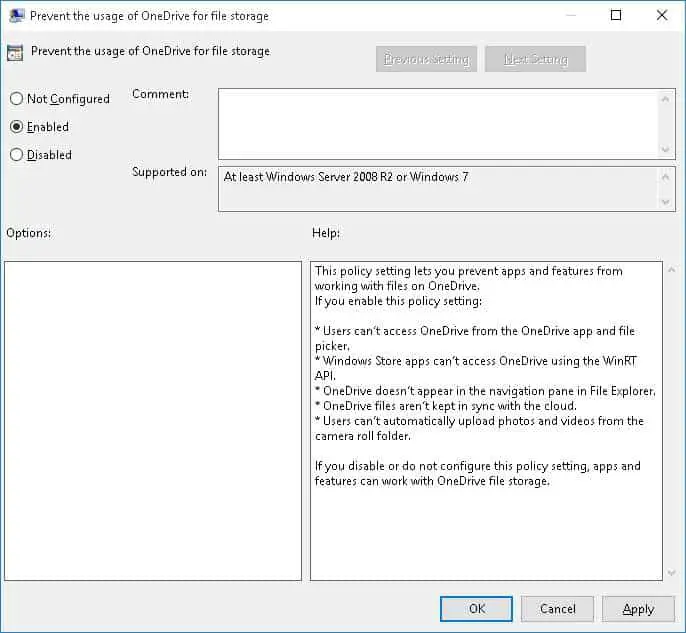
Itu sahaja.Kini, anda tidak dapat melancarkan dan mengakses OneDrive dari aplikasi File Explorer atau Windows Store.Sekiranya anda ingin mengakses OneDrive, kembali ke lokasi yang sama di Editor Dasar Kumpulan dan ubah pilihan menjadi "Tidak dikonfigurasi "Pilihan dan klik "tentukan "Butang.
Untuk pengguna Windows 10 Home Edition
Sekiranya anda pengguna Windows 10 Home Edition, ikuti kaedah ini untuk mematikan aplikasi OneDrive pada PC Windows 10 anda.
- Klik kanan ikon OneDrive di kawasan pemberitahuan.Sekiranya anda tidak dapat mengetahuinya, klik ikon anak panah ke atas di sudut kanan bawah skrin desktop.Kemudian klik kanan ikon OneDrive berbentuk awan.
- Dari pilihanpilihmenubuhkan.Tetingkap Microsoft OneDrive akan segera terbuka di skrin.
- Klik tab Tetapan dan hapus centangkonvensionalbahagianDi bawah "Mulakan OneDrive secara automatik semasa anda log masuk ke Windows "Pilihan.
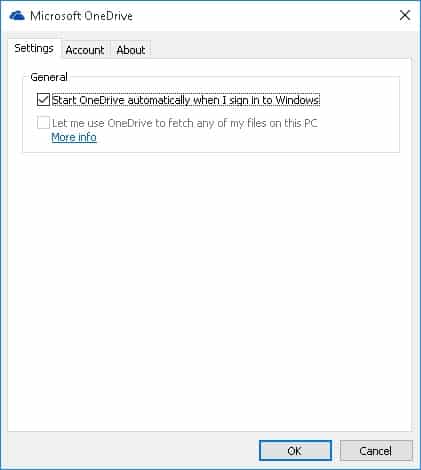
- Klik sekarangOKButang.Itu sahaja.Sekarang OneDrive tidak akan bermula secara automatik selepas PC dimulakan.
Sekiranya anda ingin menggunakan OneDrive, anda perlu mengklik atau mengetuk "Di bawah tab Akaundaripada "Nyahpaut OneDrive "Butang.Ini akan menghalang OneDrive menyegerakkan fail sehingga anda menyiapkannya semula.Sekiranya anda belum menyiapkan OneDrive, ia akan berwarna kelabu.
Untuk membuang OneDrive dari File Explorer, muat turun fail zip yang mengandungi fail peretasan pendaftaran dari bahagian muat turun.Buka fail .zip dan klik dua kali fail .reg yang sesuai mengikut versi Windows 10 32 atau 64 bit anda.Anda juga boleh memulihkan OneDrive menggunakan fail pemulihan .reg yang dilampirkan dalam fail zip.OneDrive akan segera hilang di File Explorer.
Sekiranya OneDrive masih muncul setelah melakukan proses di atas, mulakan semula PC anda.
Itu sahaja.Tolong beritahu kami cadangan dan komen berharga anda di bahagian komen di bawah.





![Sediakan e-mel Cox pada Windows 10 [menggunakan aplikasi Windows Mail] Sediakan e-mel Cox pada Windows 10 [menggunakan aplikasi Windows Mail]](https://infoacetech.net/wp-content/uploads/2021/06/5796-photo-1570063578733-6a33b69d1439-150x150.jpg)
![Selesaikan masalah Windows Media Player [Panduan Windows 8 / 8.1] Selesaikan masalah Windows Media Player [Panduan Windows 8 / 8.1]](https://infoacetech.net/wp-content/uploads/2021/10/7576-search-troubleshooting-on-Windows-8-150x150.jpg)
![Betulkan ralat kemas kini Windows 0x800703ee [Windows 11/10] Betulkan ralat kemas kini Windows 0x800703ee [Windows 11/10]](https://infoacetech.net/wp-content/uploads/2021/10/7724-0x800703ee-e1635420429607-150x150.png)





